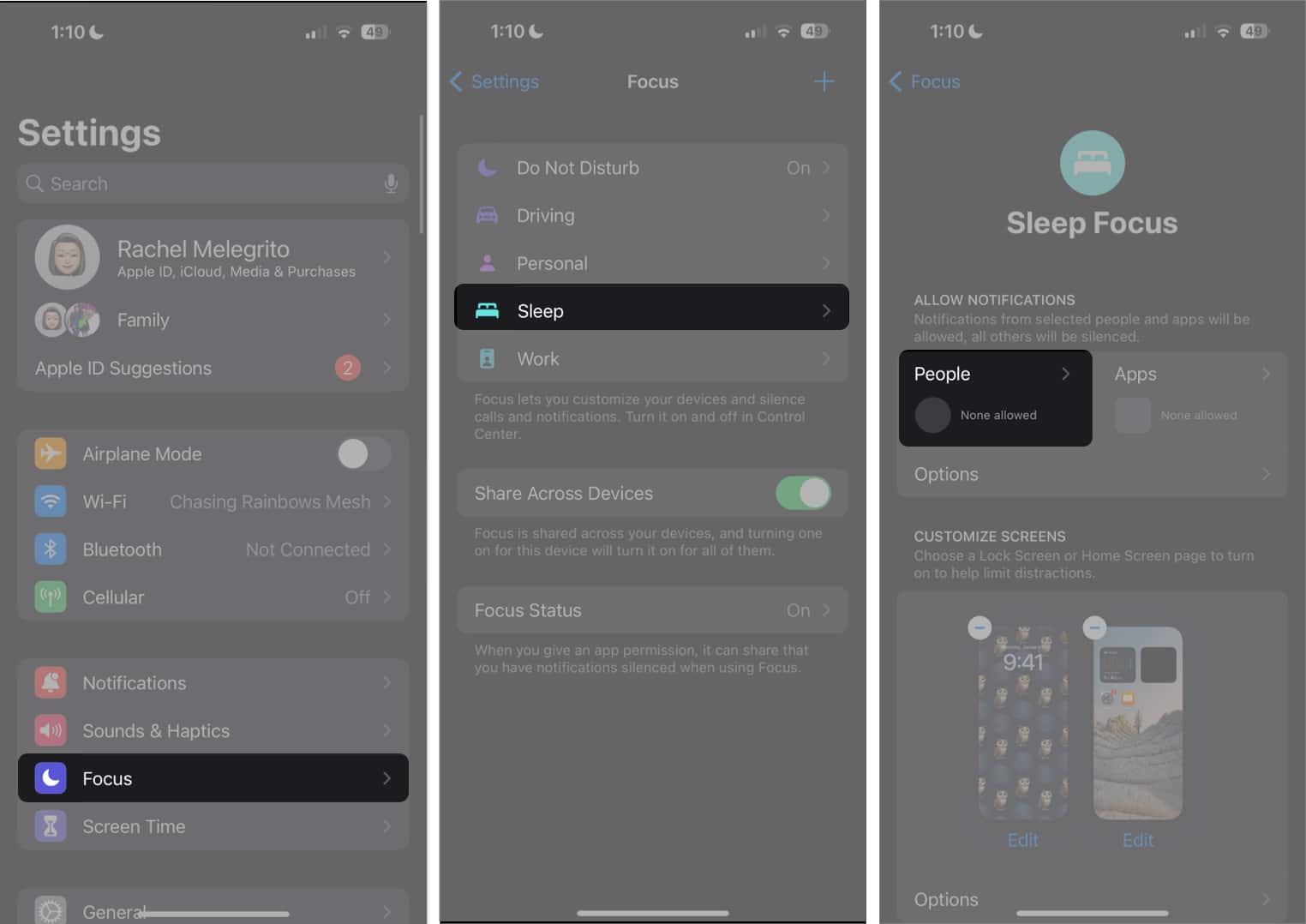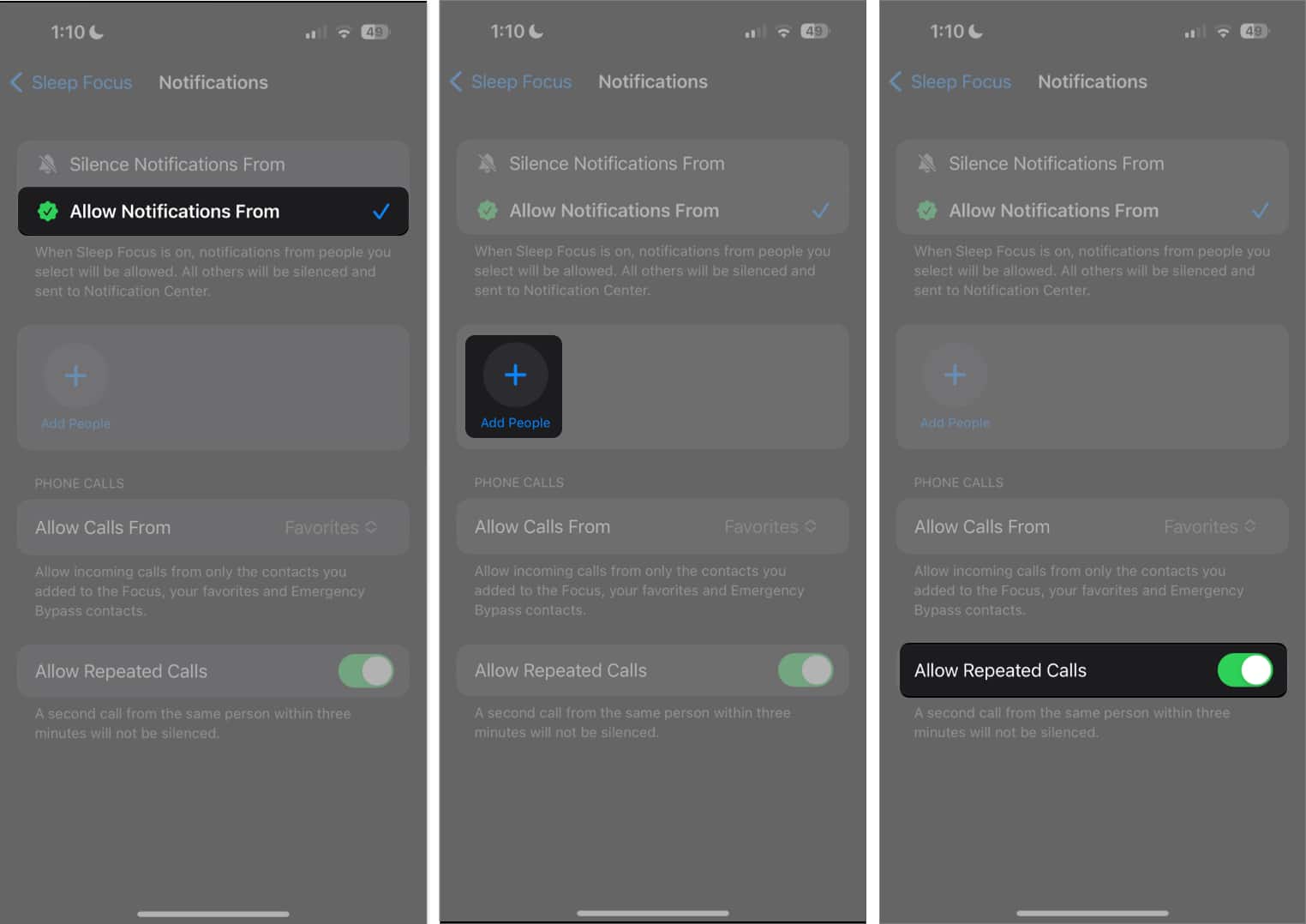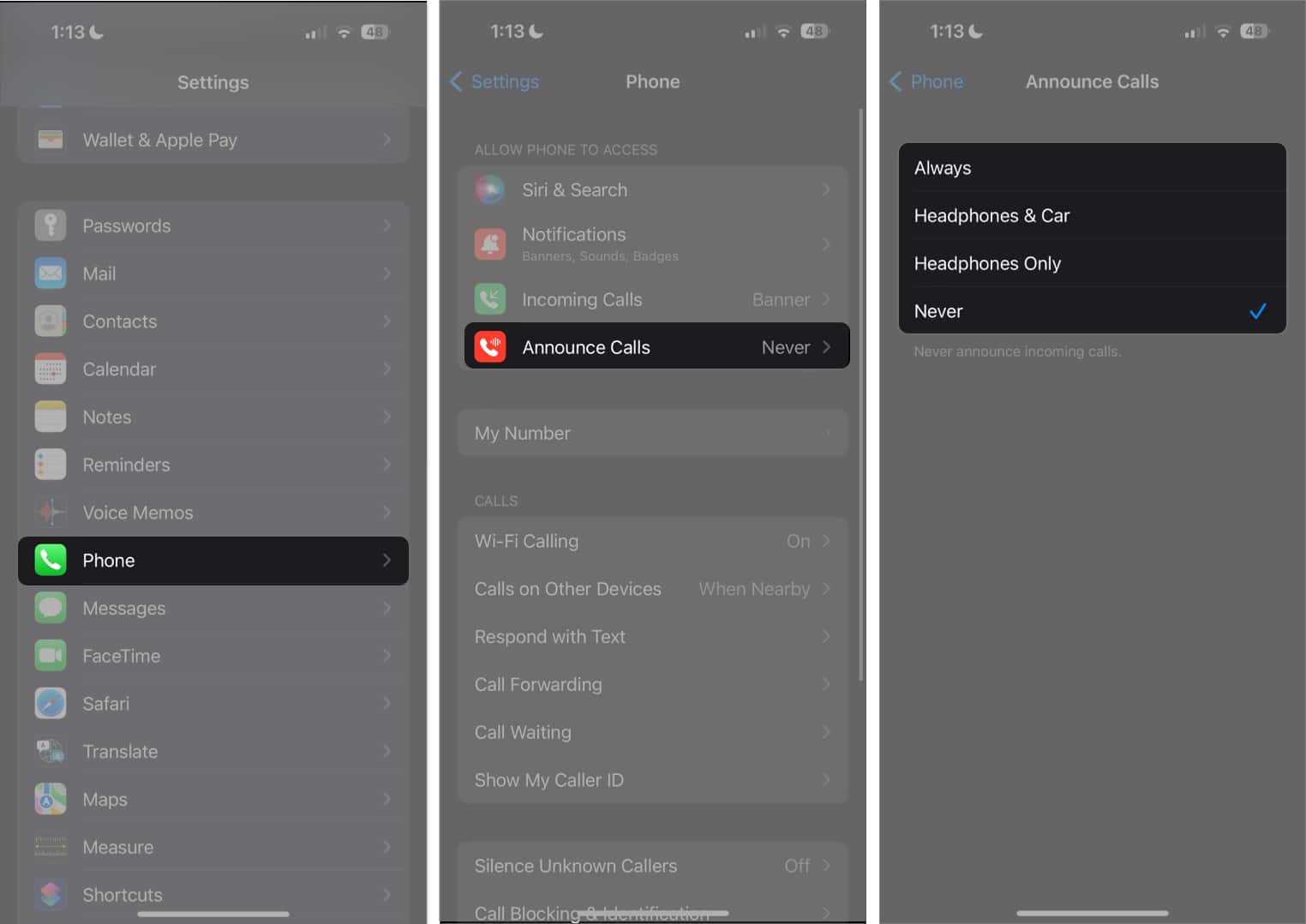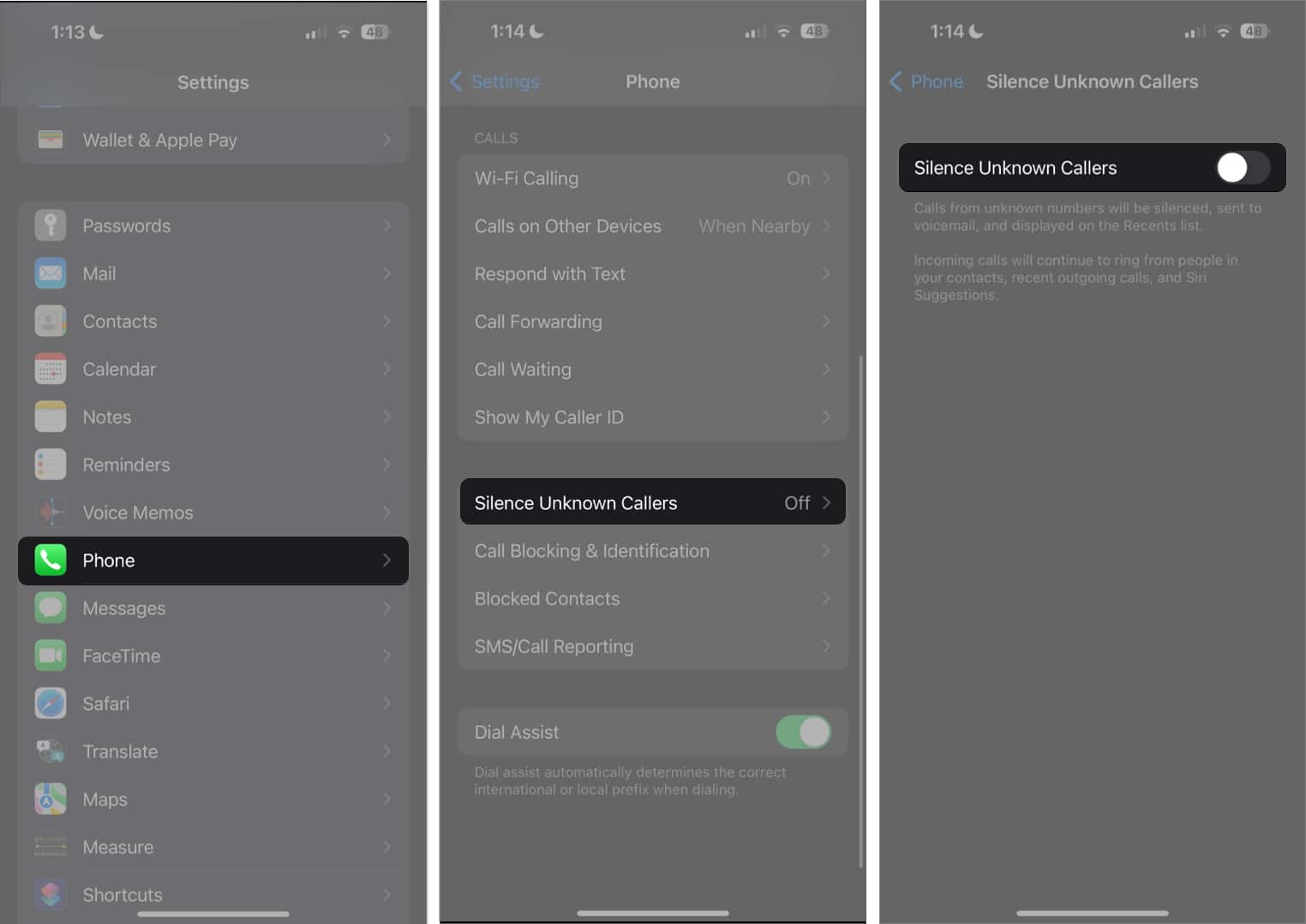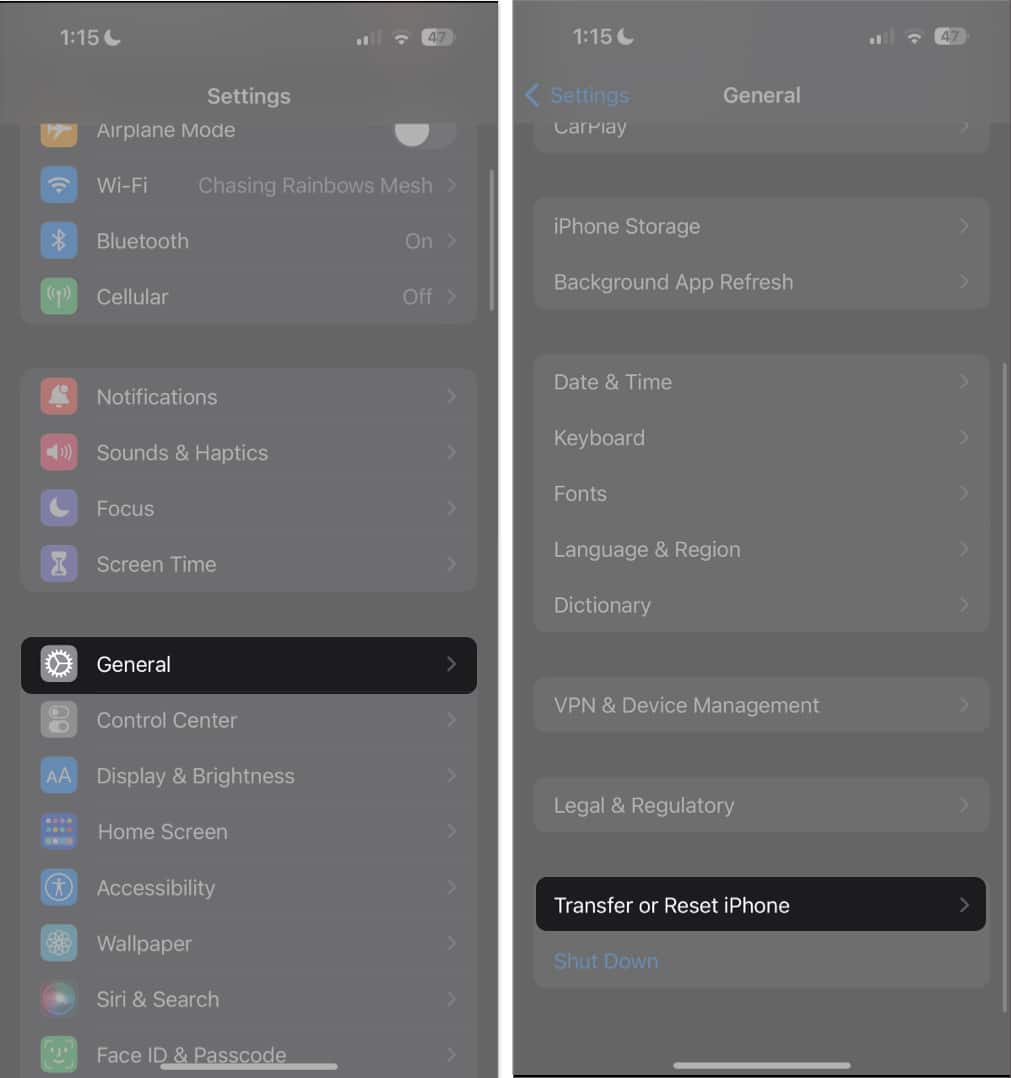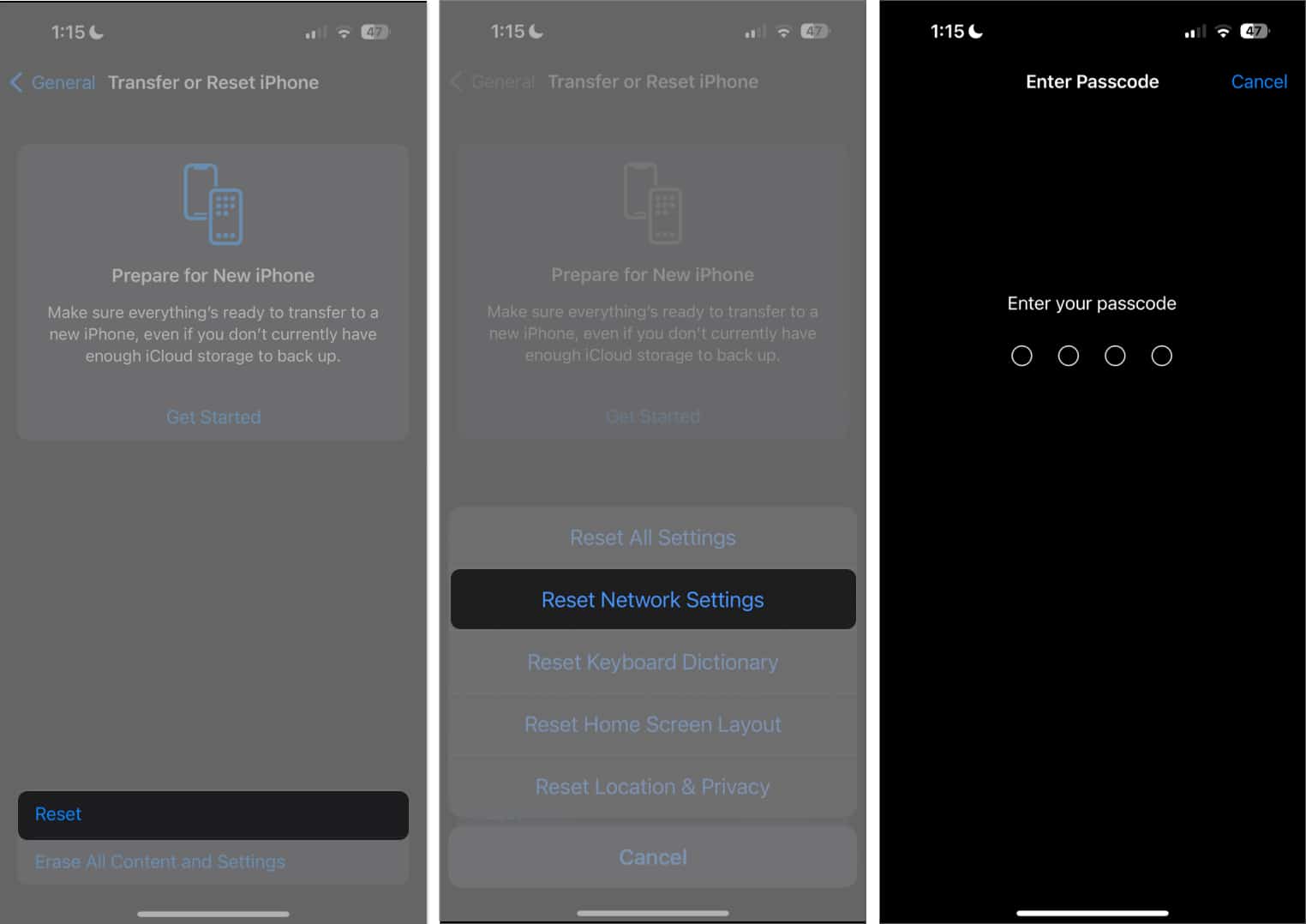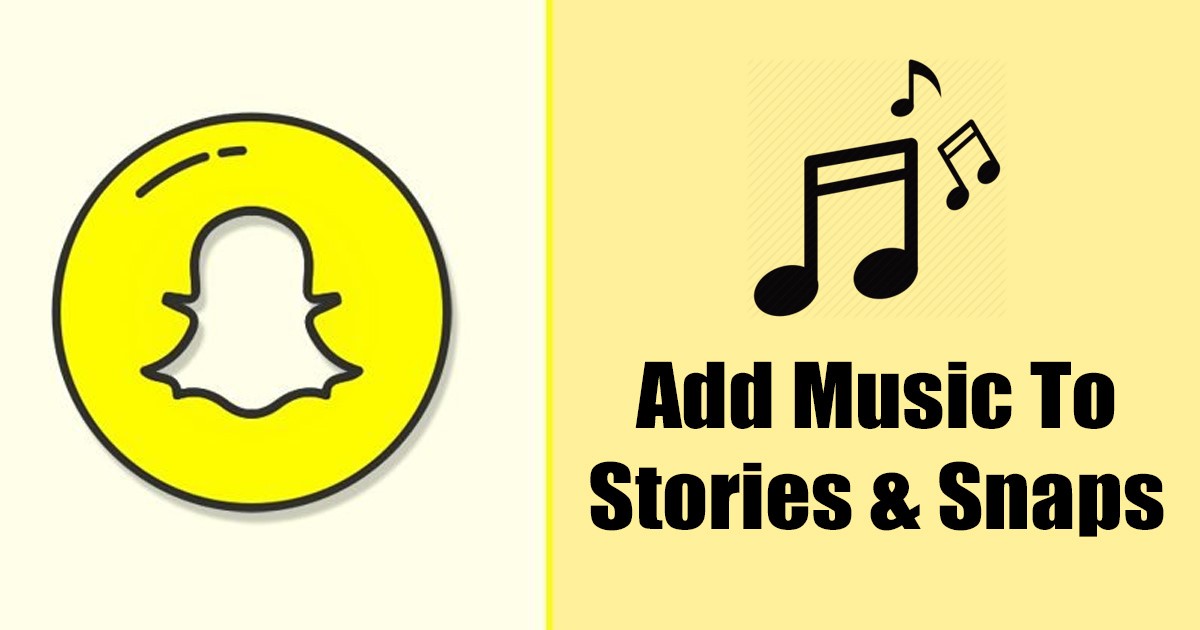A hangposta kiválóan használható, ha nem tudja felvenni a telefont, vagy nem tudja elérni. Tudatja a hívóval, hogy elfoglalt, és eltárolhatja a válaszát. Így a lehető leghamarabb visszahívhatja. Azok a hívások azonban, amelyek közvetlenül a hangpostára mennek, ahelyett, hogy megcsörgetnék az iPhone-ját, valami fontosról lemaradhatnak.
Ha minden hívása hangpostára megy, az alábbiakban bemutatunk néhány lépést annak kijavításához, hogy az iPhone-hívások közvetlenül a hangpostára kerüljenek, és a készülék rövid időn belül újra csörögjön.
- Keressen egy stabil internetkapcsolatot
- Repülőgép mód letiltása
- Kapcsolja ki a DND-t vagy a Fókusz módot
- A hívásbeállítások testreszabása
- Hívások bejelentése engedélyezése
- Az Ismeretlen hívók elnémításának letiltása
- Kapcsolja ki a hívásátirányítást
- Ellenőrizze a szolgáltatói beállítások frissítését
- Frissítse iOS-ét
- Távolítsa el a spamblokkoló alkalmazásokat
- Állítsa vissza a hálózati beállításokat
- Egyéb dolgok, amiket megtehetsz
1. Keressen egy stabil internetkapcsolatot
Mielőtt pánikba esne, ellenőrizze, hogy csatlakozik-e egy stabil jelű mobilhálózathoz a hívások fogadásához. Az is lehetséges, hogy zsákutcába került, ami miatt iPhone-hívásai közvetlenül a hangpostára kerülnek, amikor valaki hív.
2. Kapcsolja ki a Repülőgép módot
A Repülőgép mód megszakítja a telefon kapcsolatát az összes vezeték nélküli és mobilhálózattal. Ez azt jelenti, hogy nem fog tudni fogadni hanghívásokat. Ezért feltétlenül ellenőrizze, hogy egyszerűen elfelejtette-e kikapcsolni a Repülőgép módot.
3. Kapcsolja ki a DND vagy a fókusz módot
A legtöbb esetben a hangpostára érkezõ hívások hibása a Ne zavarjon vagy a Fókusz mód. A Fókusz eltávolítja a zavaró tényezőket azáltal, hogy ideiglenesen blokkolja a hívásokat, riasztásokat és értesítéseket.
Ha engedélyezve van, továbbra is fogadhat hívásokat, de a telefon nem csörög, nem rezeg és nem világít, így végül a hangpostára érkeznek. A kikapcsolásának egyszerű módja, ha a Vezérlőközpontba lép, és megérinti a jelenleg engedélyezett Fókusz mód melletti ikont.
4. A Hívásbeállítások testreszabása
Ha szeretné bekapcsolva tartani a Fókusz módot, hogy az értesítések ne zavarjanak, de továbbra is elérhető akar lenni – legalábbis bizonyos emberek számára –, megteheti. A következőket kell tennie:
- Nyissa meg a Beállítások → Fókusz lehetőséget.
- Válasszon egy fókuszmódot → érintse meg az Emberek lehetőséget.
- Válassza az Értesítések engedélyezése lehetőséget → érintse meg a Hozzáadás lehetőséget, majd válassza ki azokat a személyeket, akiket nem szeretné, hogy a Fókusz blokkolja.
- Érdemes lehet az Ismételt hívások engedélyezése funkciót is bekapcsolni. Ez biztosítja, hogy az iPhone a következő három percen belül ne némítsa el a második hívást ugyanattól a személytől.
5. Engedélyezze a Hívások bejelentése funkciót
Azok az iPhone-felhasználók, akik néma vagy rezgő módba állítják telefonjukat, gyakran nem fogadnak hívásokat, különösen akkor, ha forgalmas környezetben vannak. Ilyen esetekben az értesítések hallhatóságának biztosítása megakadályozhatja, hogy lemaradjon a hívásairól.
Ha engedélyezve van, az iPhone Hívások bejelentése funkciója bejelenti a bejövő hívásokat, így nem marad le róluk. Megadhatja, hogy iPhone-ja csak akkor jelezze a hívásokat, amikor az autóban van, a fejhallgatót használja, vagy folyamatosan.
Csak lépjen a Beállítások → Telefon menüpontra. Koppintson a Hívások bejelentése lehetőségre, majd válassza ki, hogy az iPhone mikor jelentse be a hívásait.
6. Kapcsolja ki az Ismeretlen hívók elnémítását
Ha a hangposta hívásai csak olyan személyekről szólnak, akiket nem ismer, és akiket nem mentett a névjegyzékébe, lehetséges, hogy az Ismeretlen hívók elnémítása funkció engedélyezve van. Ennek kikapcsolásához:
- Nyissa meg a Beállítások → Telefon lehetőséget.
- Érintse meg az Ismeretlen hívók némítása → Kapcsolja ki az Ismeretlen hívók elnémítása lehetőséget.
7. Kapcsolja ki a Hívásátirányítást
Ha beállítja a hívásátirányítást iPhone-ján, átirányíthatja a bejövő hívásokat egy másik számra.
Előfordulhat, hogy iPhone-ja azonnal átirányítja azokat a hívásokat, amelyeket az eszköz nem is csenget. Ha használja a funkciót, próbálja meg kikapcsolni, hátha megoldja a problémát.
8. Ellenőrizze a szolgáltatói beállítások frissítését
Az elavult szolgáltatói beállítások megakadályozhatják, hogy csatlakozzon a szolgáltató hálózatához, ami azt eredményezheti, hogy a hívások közvetlenül a hangpostára érkeznek. Próbálja meg manuálisan frissíteni az iPhone szolgáltató beállításait, hátha ez javítja a hangposta helyzetét.
9. Frissítse iOS-ét
Ha kipróbálta a fenti módszereket, de továbbra is minden hívás közvetlenül a hangpostára érkezik, hiba vagy hiba lehet a felelős. Ha iOS-frissítésre vágyik, a legjobb, ha frissíti iOS-ét a legújabb verzióra. Néha egy szoftverfrissítés elegendő a kisebb hibák megoldásához.
- Nyissa meg a Beállítások alkalmazást → érintse meg az Általános lehetőséget.
- Érintse meg a Szoftverfrissítés → Letöltés és telepítés lehetőséget, ha függőben lévő frissítést lát.
10. Távolítsa el a spamblokkoló alkalmazásokat
Néha a spamblokkoló alkalmazások is zavarhatják a hívásokat, mivel tévesen spamként jelölik meg a hívásokat, és megakadályozzák, hogy elérjék Önt. Próbálja meg módosítani a beállításait, vagy távolítsa el, hogy megtudja, vajon ez a tettes az iPhone hangpostájába kerülő hívások mögött.
11. Állítsa vissza a hálózati beállításokat
Ha bűnös a hálózati beállítások trükközésében, vagy olyan helyzetekbe került, amelyek ezt megváltoztathatták, például külföldre utazott, a hálózati beállítások visszaállítása egy másik gyors módja annak, hogy visszaállítsa a hálózati beállításokat az alapértelmezettre. Itt van, hogyan:
- Nyissa meg a Beállítások → Általános.
- Görgessen le, és válassza az iPhone átvitele vagy visszaállítása lehetőséget.
- Válassza a Visszaállítás → Hálózati beállítások visszaállítása lehetőséget.
- Írja be a jelszót.
Ezzel visszaállítja az összes hálózati beállítást az alapértelmezettre, beleértve a Wi-Fi-, a Bluetooth- és a mobilhálózati beállításokat is.
12. Egyéb tennivalók
Vannak más okok is, amelyek miatt hívásai a hangpostára érkeznek. Íme további teendők annak biztosítására, hogy hallja a hívásait iPhone-ján:
- Mozgassa a Csengetés/Néma kapcsolót előre, hogy a narancssárga vonal ne jelenjen meg.
- Ellenőrizze a Call Audio Routing elemet, és győződjön meg arról, hogy az iPhone hangszórójára van irányítva, nem pedig egy Bluetooth headsetre. Lépjen a Beállítások → Kisegítő lehetőségek → Érintés → Hívás hangútválasztás menüpontra. Válassza a Hangszóró lehetőséget. Ez alatt kapcsolja ki az Automatikus válaszhívások letiltása lehetőséget.
Forduljon szolgáltatójához
Ha a fentiek közül semmi sem segített, akkor a probléma a szolgáltatóval lehet. Lépjen kapcsolatba szolgáltatójával, hogy megtudja, hogy a hálózattal kapcsolatos problémák befolyásolják-e telefonszámát. Ha nem Ön az egyetlen a környéken, akinek a problémája van, kérdezze meg szolgáltatóját, ha probléma van egy közeli toronnyal.
Befejezés…
Legtöbbször az iPhone saját funkciói akadályozzák meg a felhasználókat abban, hogy fogadják a hívásaikat, így a rendszer átirányítja őket a hangpostára. Segített a fenti hibaelhárítási tippek valamelyike? Ha igen, nyugodtan ossza meg tapasztalatait alább.
Olvass tovább:
- A hangposta kikapcsolása iPhone-on
- Az Élő hangposta használata iPhone-on iOS 17 rendszerben
- A legjobb hangposta-alkalmazások iPhone-hoz
Szerző profilja
Rachel
Rachel mindent szeret az Apple-től – az iPhone-tól az Apple Watchokon át a MacBookokig. Emellett orvosi író és különféle kiadványok szellemírója.